Quais são os erros mais comuns da linha de comando do Linux e como posso corrigi-los?
A linha de comando do Linux é uma ferramenta poderosa que permite que os usuários interajam com o sistema operacional e executem várias tarefas. No entanto, não é incomum encontrar erros ao usar a linha de comando. Esses erros podem variar de simples erros de sintaxe a problemas mais complexos relacionados a permissões, caminhos e disponibilidade de comando.
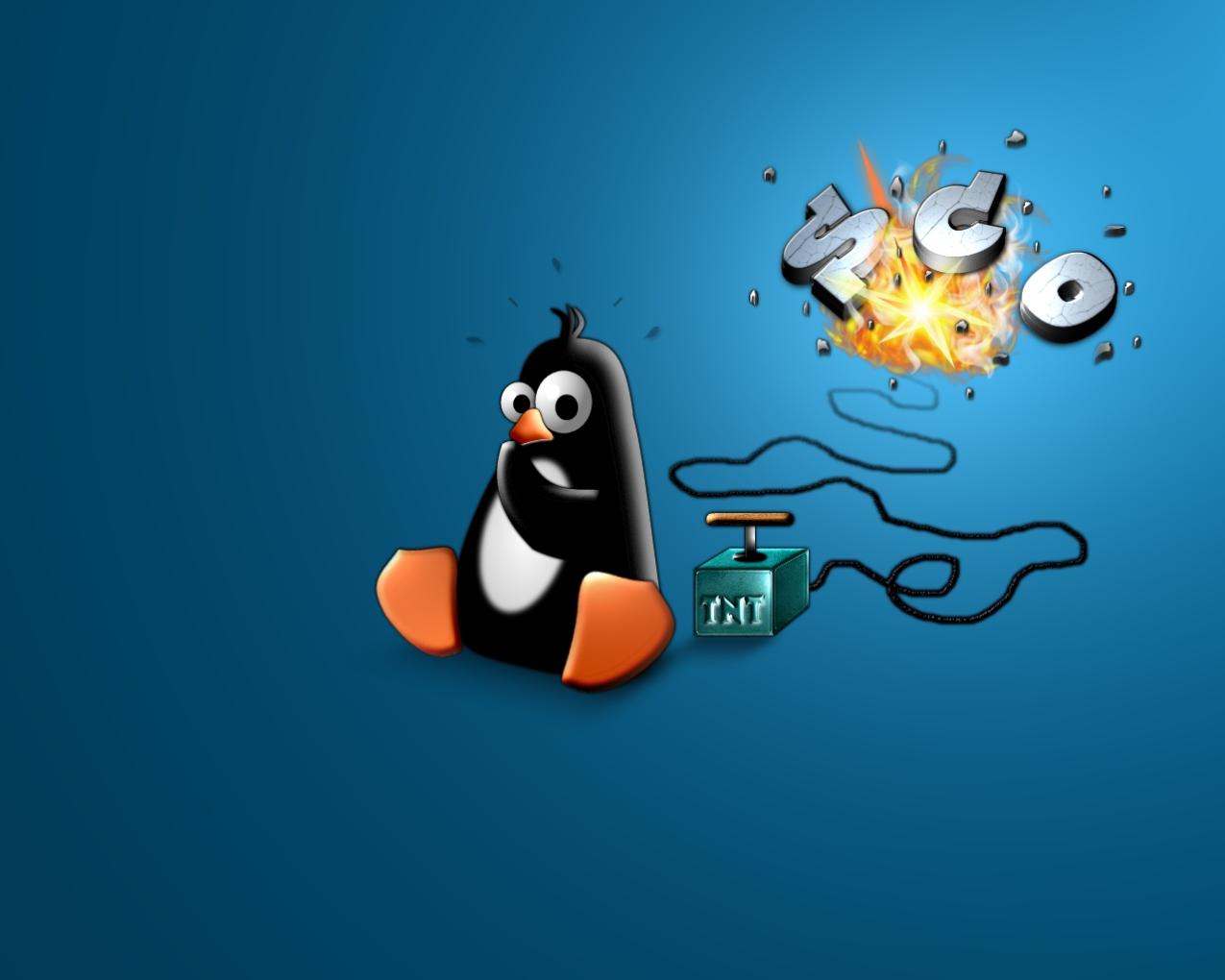
Identificar e corrigir esses erros é crucial para manter um fluxo de trabalho suave e produtivo. Este artigo fornece uma visão geral dos erros mais comuns da linha de comando do Linux e oferece soluções práticas para resolvê-los. Também exploraremos técnicas avançadas de solução de problemas e práticas recomendadas para ajudá-lo a evitar erros no futuro.
Erros Comuns Da Linha De Comando Do Linux
Erros de sintaxe
Os erros de sintaxe ocorrem quando um comando é estruturado incorretamente. Isso pode incluir:
- Estrutura de comando incorreta (por exemplo, palavras-chave ausentes, pontuação incorreta)
- Argumentos ausentes ou incorretos (por exemplo, fornecer argumentos insuficientes ou inválidos)
- Erros de digitação (por exemplo, escrever incorretamente um comando ou argumento)
Soluções:
- Use a sintaxe correta. Consulte a documentação do comando ou use recursos online para verificar a sintaxe adequada.
- Verifique a documentação do comando para garantir que você esteja usando os argumentos corretos e seu formato adequado.
- Use o preenchimento automático de comando para evitar erros de digitação e garantir a entrada precisa de comando e argumento.
Erros de permissão
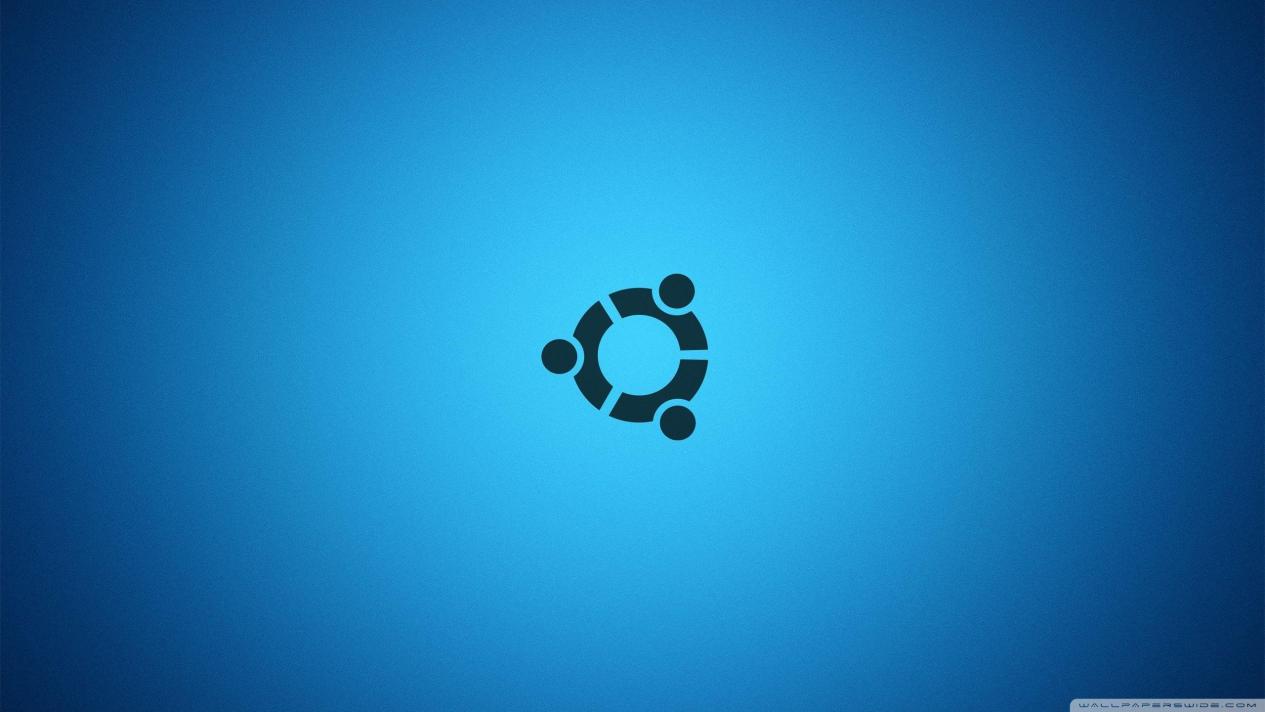
Os erros de permissão ocorrem quando você não tem as permissões necessárias para executar um comando ou acessar um arquivo ou diretório.
Soluções:
- Use a conta de usuário apropriada com as permissões necessárias.
- Altere as permissões do arquivo ou diretório para conceder o acesso necessário.
- Use o comando "sudo" para elevar temporariamente seus privilégios e executar o comando com permissões administrativas.
Erros de caminho

Os erros de caminho ocorrem quando você especifica um caminho incorreto ou inexistente para um arquivo ou diretório.
Soluções:
- Verifique o caminho para garantir que esteja correto e exista.
- Use caminhos absolutos em vez de caminhos relativos para evitar ambiguidade.
- Defina a variável de ambiente PATH para incluir o diretório que contém o comando ou script que você deseja executar.
Erros de comando não encontrado
Os erros de comando não encontrado ocorrem quando o comando especificado não é reconhecido pelo sistema.
Soluções:
- Certifique-se de que o comando esteja instalado em seu sistema.
- Verifique a variável de ambiente PATH para garantir que ela inclua o diretório que contém o comando.
- Use o caminho completo para o comando em vez de confiar na variável PATH.
Erros de arquivo não encontrado
Os erros de arquivo não encontrado ocorrem quando o arquivo especificado não existe.
Soluções:
- Verifique se o arquivo existe no local especificado.
- Use o caminho correto para o arquivo.
- Crie o arquivo se ele não existir (se aplicável).
Técnicas Avançadas De Solução De Problemas
Usando mensagens de erro
As mensagens de erro fornecem informações valiosas sobre a causa do erro. Aprender a interpretar mensagens de erro pode ajudá-lo a identificar e resolver problemas com mais eficiência.
Mensagens de erro comuns e suas soluções:
- "Permissão negada": Certifique-se de ter as permissões necessárias para executar o comando ou acessar o arquivo ou diretório.
- "Comando não encontrado": Verifique se o comando está instalado e acessível por meio da variável de ambiente PATH.
- "Nenhum arquivo ou diretório": Verifique se o arquivo ou diretório especificado existe e está acessível.
- "Erro de sintaxe": Verifique a sintaxe do comando para erros, como argumentos ausentes ou pontuação incorreta.
Usando páginas de manual
As páginas de manual são uma documentação abrangente para comandos do Linux. Elas fornecem informações detalhadas sobre a sintaxe, as opções e o uso do comando.
Acessando as páginas de manual:
- Use o comando "man" seguido pelo nome do comando (por exemplo, "man ls").
- Navegue pela página de manual usando as teclas de seta, Page Up/Down ou as teclas "j" e "k".
- Pressione "q" para sair da página de manual.
Usando sinalizadores de depuração
Os sinalizadores de depuração podem ser adicionados aos comandos para gerar uma saída adicional que pode ajudar a identificar a origem de um erro.
Adicionando sinalizadores de depuração aos comandos:
- Use o sinalizador "-v" ou "--verbose" para habilitar a saída detalhada.
- Use o sinalizador "-d" ou "--debug" para habilitar a saída de depuração.
- Consulte a documentação do comando para sinalizadores de depuração específicos.
Práticas Recomendadas Para Evitar Erros
Use o preenchimento automático de comando
O preenchimento automático de comando é um recurso que sugere automaticamente comandos e argumentos conforme você digita. Isso pode ajudar a evitar erros de digitação e garantir a entrada precisa do comando.
Habilitando o preenchimento automático de comando:
- No Bash, adicione a seguinte linha ao seu arquivo ".bashrc": "bind 'set completion-ignore-case on'"
- No Zsh, adicione a seguinte linha ao seu arquivo ".zshrc": "autoload -U compinit; compinit"
Use aliases
Os aliases permitem que você crie atalhos para comandos usados com frequência. Isso pode ajudar a simplificar comandos complexos e reduzir o risco de erros.
Criando aliases:
- No Bash, use o comando "alias" seguido pelo nome do alias e o comando que ele representa (por exemplo, "alias ll='ls -l'").
- No Zsh, use o comando "alias" seguido pelo nome do alias e o comando que ele representa (por exemplo, "alias ll='ls -l'").
Use o histórico do shell
O histórico do shell armazena um registro dos comandos executados anteriormente. Isso permite que você repita facilmente os comandos sem precisar digitá-los novamente.
Acessando o histórico do shell:
- No Bash, use as teclas de seta para cima e para baixo para navegar pelo histórico.
- No Zsh, use as teclas de seta para cima e para baixo para navegar pelo histórico.
Entender e corrigir erros da linha de comando do Linux é essencial para manter um fluxo de trabalho
YesNo

Deixe uma resposta